Come scaricare tutti gli aggiornamenti di Windows in un colpo solo
Ti sarà sicuramente capitato di voler scaricare gli aggiornamenti di Windows in un colpo solo, evitando che il sistema cerchi e scarichi gli update nei momenti meno opportuni. Infatti, potresti non avere a disposizione una connessione a Internet particolarmente rapida e non poterti dunque permettere di avere la banda occupata in tal senso. Un’altra necessità che potresti avere è inoltre quella di scaricare gli aggiornamenti di Windows manualmente, in modo da poterli installare su un computer non connesso a Internet.
Se è questo il genere di problematiche in cui sei incappato, posso rincuorarti: in questo tutorial ti indicherò proprio come scaricare tutti gli aggiornamenti di Windows in un colpo solo, così da tenere il tuo PC sempre aggiornato. Non preoccuparti se hai poche conoscenze nel campo informatico: ti posso assicurare che i passaggi da seguire sono semplici da comprendere e adatti anche ai meno esperti.
Se vuoi quindi installare sul tuo computer con sistema operativo Windows gli ultimi aggiornamenti pubblicati, non devi fare altro che prenderti qualche minuto di tempo libero, sederti comodamente e seguire le rapide indicazioni che puoi trovare qui sotto. Detto questo, a me non resta altro da fare, se non augurarti buona lettura!
Indice
- Informazioni preliminari
- Come scaricare tutti gli aggiornamenti di Windows: procedura standard
- Come scaricare tutti gli aggiornamenti di Windows: procedura alternativa
Informazioni preliminari

Prima di entrare nel vivo di questa guida e di spiegarti, nel dettaglio, come fare per ottenere gli aggiornamenti di Windows in maniera “cumulativa”, lascia che ti dia qualche indicazione in più circa l’importanza degli update, e che ti chiarisca la differenza tra le varie categorie degli stessi.
Ebbene, installare gli aggiornamenti più recenti rilasciati da Microsoft è la soluzione migliore, al fine di evitare che i bug e le falle di sistema possano essere sfruttati da malintenzionati e criminali informatici, per fini tutt’altro che cristallini.
Di fatto, gli update di Windows non servono soltanto ad aggiungere nuove funzionalità al sistema operativo, ma si pongono l’obiettivo di correggere i problemi riscontrati da utenti e addetti ai lavori, al fine di garantire – per quanto possibile – la stabilità del PC e la sicurezza dei dati archiviati al suo interno.
Chiarito ciò, è giunto il momento di spiegarti la differenza tra le varie tipologie di aggiornamenti rilasciati da Microsoft attraverso Windows Update e tutti gli altri canali standard.
- Aggiornamenti di sicurezza/qualitativi: si tratta dei pacchetti di update mirati a correggere i bug e le falle del sistema operativo, oltre che ad applicare miglioramenti in termini di stabilità e usabilità. Vengono solitamente rilasciati il giorno del Patch/Update Tuesday – che coincide con il secondo martedì di ciascun mese – sotto forma di aggiornamenti cumulativi, e installano in automatico anche le patch rilasciate nei mesi precedenti, se necessario. Sono obbligatori.
- Aggiornamenti per le funzionalità: altresì noti come feature update, sono gli aggiornamenti mirati a introdurre nuove funzionalità in Windows, e talvolta a rimuovere quelle obsolete. Si tratta di aggiornamenti cumulativi che vengono normalmente rilasciati una volta all’anno.
- Aggiornamenti in anteprima: si tratta principalmente di piccoli update mirati a migliorare il funzionamento di Windows che, a partire dal 2023, vengono rilasciati l’ultima settimana di ciascun mese e integrati nel Patch Tuesday del mese successivo. L’utente ha la possibilità di installare tali aggiornamenti anche separatamente, non appena vengono rilasciati, attivando una specifica opzione in Windows Update.
- Aggiornamenti facoltativi: si tratta di update che non riguardano strettamente il sistema operativo, bensì driver o altri software prodotti da Microsoft e strettamente integrati in Windows. L’utente può scegliere di includerli o meno tra gli update automatici e, se necessario, evitarne l’installazione.
- Aggiornamenti Windows Insider: il canale Insider di Windows è dedicato a tutti quegli utenti che intendono partecipare attivamente allo sviluppo del sistema operativo, testando in anticipo le nuove funzionalità prima ancora che queste ultime vengano rilasciate al “grande pubblico”. Gli update Windows Insider vanno attivati manualmente e sono del tutto facoltativi ma, essendo rilasciati per fini di testing, potrebbero provocare comportamenti inaspettati da parte del sistema operativo. Alla luce di ciò, è sconsigliato attivare il programma Windows Insider su PC di produzione, specie se non si è esperti o, in qualche modo, addetti ai lavori.
- Aggiornamenti OOB (Out-of-band)**: si tratta di aggiornamenti rilasciati in emergenza, cioè al di fuori delle classiche finestre di rilascio (ad es. il Patch Tuesday), mirati alla celere risoluzione di problemi inaspettati e non trascurabili, solitamente collegati all’instabilità del sistema operativo o all’impossibilità di utilizzarlo in tutto, o in parte.
- Aggiornamenti di versione: banalmente, si tratta degli update che consentono di passare da un’edizione di Windows a quella successiva ed equivalente (ad es. da Windows 10 Home/Pro a Windows 11 Home/Pro), sfruttando il sistema Windows Update e senza passare per l’aggiornamento manuale. Chiaramente, gli aggiornamenti di questo tipo sono assolutamente facoltativi, seppur consigliati.
Quanto alla “durata” degli aggiornamenti, ogni versione di Windows dispone del suo periodo di supporto ufficiale, terminato il quale Microsoft ne cessa definitivamente lo sviluppo e, di conseguenza, il rilascio degli aggiornamenti (salvo precise situazioni di emergenza). Per approfondimenti al riguardo, ti consiglio di consultare il portale ufficiale di Microsoft. Così facendo, potrai informarti su tutti gli aspetti legati all’aggiornamento del sistema operativo.
Come scaricare tutti gli aggiornamenti di Windows: procedura standard
Fatte tutte le doverose precisazioni del caso, è arrivato il momento di spiegarti come scaricare tutti gli aggiornamenti di Windows disponibili usando Windows Update, lo storico “motore” integrato in tutte le edizioni del sistema operativo Microsoft, a partire da Windows 98.
Windows 11/Windows 10
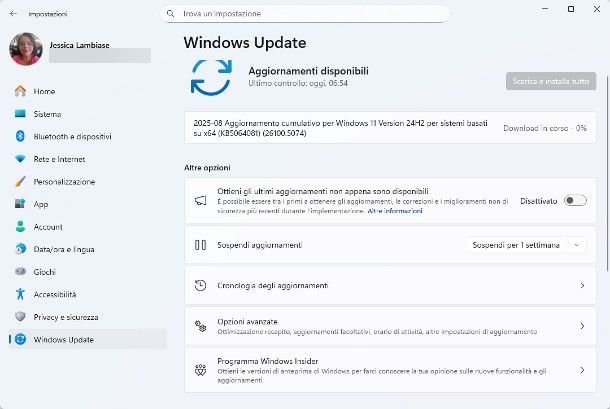
Per scaricare gli aggiornamenti di Windows 11 tramite Windows Update, premi la combinazione di tasti Win+I sulla tastiera (oppure fai clic sul simbolo dell’ingranaggio residente nel menu Start), in modo da aprire il pannello delle Impostazioni, e fai poi clic sulla voce Windows Update, residente sulla barra laterale di sinistra; se non vedi quest’ultima, fai clic sul simbolo ☰, per mostrare un pannello contenente le medesime impostazioni.
A questo punto, se Windows ha già individuato degli aggiornamenti disponibili ma non ne ha ancora avviato l’installazione, fai clic sulla voce Scarica e installa (se vi è un solo aggiornamento) oppure sul pulsante Scarica e installa tutto (se vi sono più update in sospeso), per avviare la procedura di estrazione e setup dei file.
Diversamente, clicca sul pulsante Verifica disponibilità aggiornamenti, per far sì che Windows avvii la ricerca degli update disponibili e la contestuale installazione degli stessi; in alcuni casi, potresti dover avviare manualmente l’installazione degli aggiornamenti individuati, seguendo i medesimi passaggi visti poc’anzi.
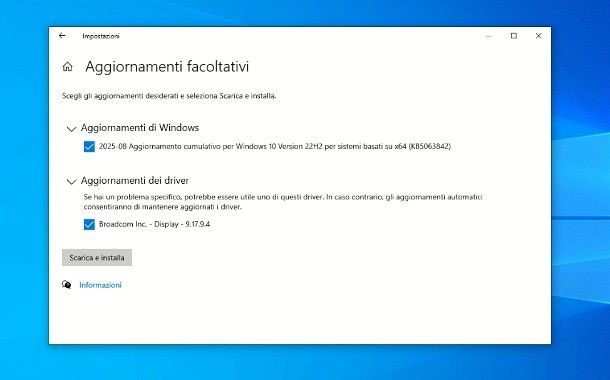
Mediante le opzioni presenti nel pannello di Windows Update, puoi attivare/disattivare la ricezione degli aggiornamenti in anteprima (intervenendo sulla levetta Ottieni gli ultimi aggiornamenti non appena sono disponibili), sospendere la ricezione degli aggiornamenti per un tempo definito o visualizzare la cronologia degli aggiornamenti già installati.
Ancora, facendo clic sul riquadro Opzioni avanzate, puoi scegliere se ottenere aggiornamenti per altri prodotti Microsoft (ad es. Office) insieme a quelli di Windows, gestire le opzioni di riavvio e gli orari di attività o, ancora, scaricare gli aggiornamenti facoltativi: in tal frangente, devi fare clic sulla voce omonima, espandere la categoria di update di tuo interesse (ad es. Aggiornamenti di Windows) e, dopo aver apposto il segno di spunta agli aggiornamenti che ritieni opportuno ottenere, premere sul pulsante Scarica e installa.
Discorso analogo vale anche per Windows 10, almeno fino alla data di conclusione del suo ciclo di vita (fissata per il 14 ottobre 2025). Nel momento in cui scrivo, le modalità per accedere a Windows Update e scaricare gli aggiornamenti sono del tutto simili a quelle già viste per Windows 11, fatta eccezione per qualche differenza estetica e per le modalità di download degli aggiornamenti facoltativi.
Per scaricare questi ultimi, dopo aver completato la ricerca degli update disponibili, devi cliccare sul link denominato Visualizza tutti gli aggiornamenti facoltativi, selezionare quelli di tuo interesse e premere poi sul pulsante Scarica e installa, per applicarli. Se hai difficoltà, consulta la guida in cui ti spiego come gestire gli aggiornamenti su Windows 10.
Altre edizioni di Windows
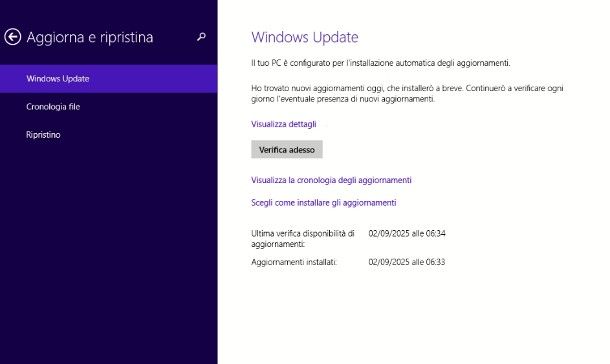
Per quanto riguarda le edizioni meno recenti di Windows, come Windows 8.1 o Windows 7, le cose potrebbero andare in maniera leggermente diversa. Il ciclo di vita dei sistemi operativi appena menzionati si è concluso ormai da tempo e, di conseguenza, questi ultimi non godono più di supporto da parte di Microsoft.
In altre parole, il big di Redmond non rilascia più aggiornamenti per la sicurezza né per le funzionalità dedicati a Windows 8.1 o a Windows 7 e, per questo motivo, dovresti valutare la possibilità di aggiornare il PC a un’edizione più recente e supportata di Windows, come Windows 10 (il cui ciclo di vita è destinato a terminare in ottobre 2025) oppure Windows 11.
Tuttavia, se proprio non hai la possibilità di eseguire l’avanzamento di versione, puoi sempre verificare la presenza di eventuali update non applicati e installarli, servendoti, anche questa volta, di Windows Update: l’utility è disponibile nelle Impostazioni PC di Windows 8.1 (accessibili premendo prima la combinazione di tasti Win+I e poi sulla voce Modifica impostazioni PC) e nel Pannello di Controllo di Windows 7, e funziona in maniera abbastanza simile a quanto visto poco fa.
Ad ogni modo, se hai bisogno di qualche indicazione in più su come applicare gli aggiornamenti su Windows 7 e come aggiornare il PC Windows 8.1, prendi pure visione degli approfondimenti specifici, disponibili sul mio sito.
In caso di problemi

Può capitare, per motivazioni spesso indipendenti dall’utente (ad es. file di update installati parzialmente, residui di vecchie istanze e così via), che il funzionamento di Windows Update risulti compromesso e che, per qualche motivo, risulti impossibile scaricare gli aggiornamenti disponibili, ritrovandosi continuamente faccia a faccia con fastidiosi codici d’errore.
In tal frangente, sarai ben felice di sapere che Windows include uno strumento per la risoluzione dei problemi comuni che include, come è semplice immaginare, anche quelli relativi a Windows Update. Per servirtene, apri il menu Start di Windows, digita le parole risoluzione problemi nel campo di ricerca preposto e clicca sulla voce Impostazioni risoluzione problemi, che compare come primo risultato.
In alternativa, puoi accedere alla medesima schermata aprendo le Impostazioni di Windows e recandoti nelle sezioni Sistema > Risoluzione problemi (su Windows 11) oppure Aggiornamento e sicurezza > Risoluzione problemi (su Windows 10).
Una volta lì, clicca sulla voce Altri strumenti di risoluzione dei problemi/Strumenti di risoluzione dei problemi aggiuntivi, clicca sull’opzione Windows Update (se necessario) e premi in seguito sul pulsante Esegui/Esegui lo strumento di risoluzione dei problemi, per avviare l’utility.
A seguito di questa operazione, Windows dovrebbe porti una serie di domande, alle quali dovrai rispondere con la maggior precisione possibile, per poi tentare una serie di possibili soluzioni potenzialmente utili per risolvere il problema.
Se neppure la procedura guidata di Windows dovesse rivelarsi risolutiva, puoi provare a “riparare” manualmente l’utility di aggiornamento, seguendo le indicazioni che ti ho fornito nella mia guida su come ripristinare Windows Update.
Come scaricare tutti gli aggiornamenti di Windows: procedura alternativa
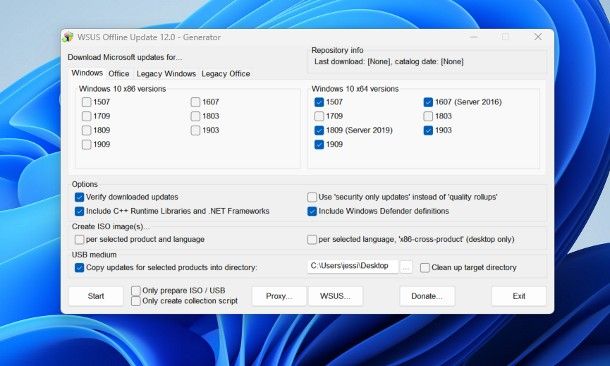
Come dici? Nonostante tu abbia già provveduto a scaricare tantissimi aggiornamenti per Windows, ogni volta che riapri l’utility di aggiornamento ti viene segnalata la presenza di nuovi update e, sfortunatamente, non hai più tempo a disposizione per scaricarli o installarli? Ti è impossibile recuperare gli aggiornamenti di Windows, poiché non scaricavi update ormai da anni e Windows Update ha problemi ad aggiornare sé stesso?
In casi come questo, può tornarti utile uno strumento piccolo quanto potente, denominato WSUS Offline Updater: si tratta di un programmino completamente gratuito, che consente di scaricare tutti gli aggiornamenti disponibili sul canale WSUS di Microsoft e di applicarli a uno o più PC dotati di Windows 10, o di edizioni antecedenti di Windows. La connessione a Internet, in questo caso, è richiesta per il solo download degli update; per l’installazione, invece, non è necessario disporne.
Detto ciò, per scaricare WSUS Offline Updater, collegati a questo sito Web e clicca sul link sottostante la voce Most recent version, se intendi scaricare gli update per Windows 10 usando la versione più recente dell’utility, oppure su quello posto sotto la voce ESR version, qualora fossi invece interessato al download degli update per Windows 8.1 o Windows 7 mediante l’edizione di WSUS Offline Updater a supporto esteso.
A scaricamento completato, estrai il file ottenuto in una cartella a piacere ed esegui il file UpdateGenerator.exe, situato al suo interno. Ora, se stai usando la versione più recente del programma, apri la scheda Windows e apponi il segno di spunta alle edizioni del sistema operativo da scaricare, in base all’architettura del PC da aggiornare (ad es. x86 per Windows 10 a 32 bit, oppure x64 per Windows 10 a 64 bit); se hai qualche dubbio, lascia selezionate le opzioni di default, valide in tutti i casi.
Qualora utilizzassi invece l’edizione ESR di WSUS Offline Update, se intendi scaricare gli aggiornamenti per Windows 8.1, apri la scheda Windows, individua il riquadro Windows 8.1/Server 2012 R2 e apponi il segno di spunta accanto all’opzione x86 Global posta al suo interno, se il PC da aggiornare è a 32 bit, oppure x64 Global, se invece il PC è a 64 bit.
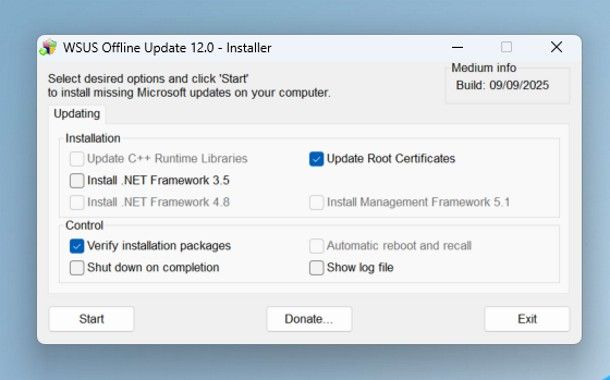
Laddove fossi invece interessato agli update per Windows 7, deseleziona tutte le voci residenti nella scheda Windows, apri la scheda Legacy Windows, individua la scheda Windows 7/Server 2008 R2 e agisci in maniera analoga a quanto visto poc’anzi, in base all’architettura del PC. A questo punto, senza chiudere il programma, crea una nuova cartella sul PC, destinata a ospitare gli aggiornamenti scaricati da WSUS: ti servirà tra non molto.
Ora, ritorna all’tulity e, a prescindere dall’edizione di WSUS Offline Updater in tua dotazione, apponi il segno di spunta accanto alle voci Verify downloaded update, Include C++ Runtime Libraries and .NET Frameworks, Include Windows Defender definitions e Copy updates for selected products into directory.
Adesso, individua il campo di testo situato a destra dell’ultima voce appena menzionata, fai clic sul simbolo […] ad esso adiacente e serviti del pannello successivo, per scegliere la cartella in cui archiviare gli aggiornamenti scaricati (quella che hai creato poco fa, per intenderci).
Quando sei pronto, clicca sul pulsante Start e, senza chiudere la finestra del Prompt dei comandi che va ad aprirsi in automatico, attendi che la procedura di download venga completata. Al completamento dell’operazione, il Prompt dei comandi si chiuderà da solo e, contestualmente, WSUS ti mostrerà un messaggio indicante il fatto che il download degli aggiornamenti è terminato a buon fine.
Ultimata la procedura di download, copia la cartella contenente gli aggiornamenti ottenuti sul PC da aggiornare, anche con l’ausilio di una chiavetta USB (se necessario), esegui il file UpdateInstaller.exe presente al suo interno e apponi il segno di spunta a tutte le voci che vedi sotto la dicitura Installation; ora, se vuoi che il PC si spenga automaticamente al termine dell’installazione, apponi il segno di spunta accanto alla voce Shut down on completion e clicca sul pulsante Start, per dare il via all’installazione degli aggiornamenti.
Anche in questo caso, si aprirà in automatico una finestra del Prompt dei comandi, destinata poi a chiudersi al completamento della procedura; a lavoro ultimato, non ti resta che riavviare il PC per applicare gli aggiornamenti, e il gioco è fatto.

Autore
Salvatore Aranzulla
Salvatore Aranzulla è il blogger e divulgatore informatico più letto in Italia. Noto per aver scoperto delle vulnerabilità nei siti di Google e Microsoft. Collabora con riviste di informatica e cura la rubrica tecnologica del quotidiano Il Messaggero. È il fondatore di Aranzulla.it, uno dei trenta siti più visitati d'Italia, nel quale risponde con semplicità a migliaia di dubbi di tipo informatico. Ha pubblicato per Mondadori e Mondadori Informatica.






